Hoe stel je de schuifpositie in of verberg je andere cellen in Excel?
Je moet mogelijk ongebruikte kolommen en rijen verbergen om het scrollen te beperken tot een specifiek bereik in een werkblad. Excel biedt geen directe manier om dit te doen, behalve via VBA. Dit artikel beschrijft twee manieren om de schuifpositie in Microsoft Excel in te stellen.
 Schuifpositie instellen met VBA
Schuifpositie instellen met VBA
Voor de vaardige en professionele gebruikers kun je VBA gebruiken om de schuifpositie in te stellen.
VBA: Schuifpositie instellen:
Private Sub Worksheet_BeforeRightClick(ByVal Target _
As Range, Cancel As Boolean)
Cancel = True
If ActiveSheet.ScrollArea = "" Then
ActiveSheet.ScrollArea = "range"
Else
ActiveSheet.ScrollArea = ""
End If
End SubOpmerking: Je moet de namen van de gespecificeerde bereiken typen, zoals A1:A10, in plaats van 'bereik'. De bovenstaande macro's worden gebruikt om het scrollgebied te beperken, maar kunnen niet andere bereiken verbergen, behalve om onbedoelde wijzigingen te voorkomen. Als je het scrollgebied wilt beperken door andere niet-geselecteerde bereiken te verbergen, volg dan de procedure die Methode B beschrijft.
 Schuifpositie instellen met Kutools voor Excel in één klik
Schuifpositie instellen met Kutools voor Excel in één klik
De derde partij-invoegtoepassing Kutools voor Excel kan helpen om de schuifpositie met één klik in te stellen. Met het hulpprogramma Verberg niet-geselecteerd gebied van Kutools voor Excel kun je gemakkelijk alle niet-geselecteerde rijen en kolommen in een specifiek bereik verbergen.
Kutools voor Excel: met meer dan 300 handige Excel-invoegtoepassingen, gratis te proberen zonder beperking gedurende 30 dagen. Haal het nu
Na installatie van Kutools voor Excel, pas Verberg niet-geselecteerd gebied toe volgens deze stappen:
Pas het hulpprogramma toe door te klikken op Kutools > Weergeven/Verbergen > Verberg niet-geselecteerd gebied. Zie screenshot:
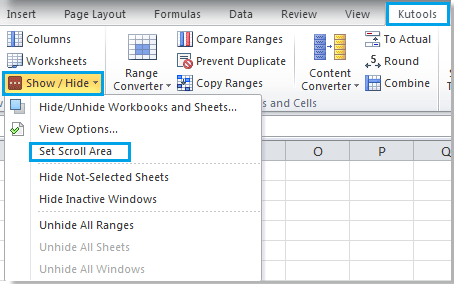
Stap 1. Selecteer het bereik waarvoor je het scrollgebied wilt instellen.
Stap 2. Klik op Kutools > Weergeven/Verbergen > Verberg niet-geselecteerd gebied, het zal andere bereiken verbergen en het scrollgebied instellen voor het geselecteerde bereik. Zie screenshot:
 |
 |
Voor meer gedetailleerde informatie over Verberg niet-geselecteerd gebied, ga naar Verberg niet-geselecteerd gebied.
Beste productiviteitstools voor Office
Verbeter je Excel-vaardigheden met Kutools voor Excel en ervaar ongeëvenaarde efficiëntie. Kutools voor Excel biedt meer dan300 geavanceerde functies om je productiviteit te verhogen en tijd te besparen. Klik hier om de functie te kiezen die je het meest nodig hebt...
Office Tab brengt een tabbladinterface naar Office en maakt je werk veel eenvoudiger
- Activeer tabbladbewerking en -lezen in Word, Excel, PowerPoint, Publisher, Access, Visio en Project.
- Open en maak meerdere documenten in nieuwe tabbladen van hetzelfde venster, in plaats van in nieuwe vensters.
- Verhoog je productiviteit met50% en bespaar dagelijks honderden muisklikken!
Alle Kutools-invoegtoepassingen. Eén installatieprogramma
Kutools for Office-suite bundelt invoegtoepassingen voor Excel, Word, Outlook & PowerPoint plus Office Tab Pro, ideaal voor teams die werken met Office-toepassingen.
- Alles-in-één suite — invoegtoepassingen voor Excel, Word, Outlook & PowerPoint + Office Tab Pro
- Eén installatieprogramma, één licentie — in enkele minuten geïnstalleerd (MSI-ready)
- Werkt beter samen — gestroomlijnde productiviteit over meerdere Office-toepassingen
- 30 dagen volledige proef — geen registratie, geen creditcard nodig
- Beste prijs — bespaar ten opzichte van losse aanschaf van invoegtoepassingen